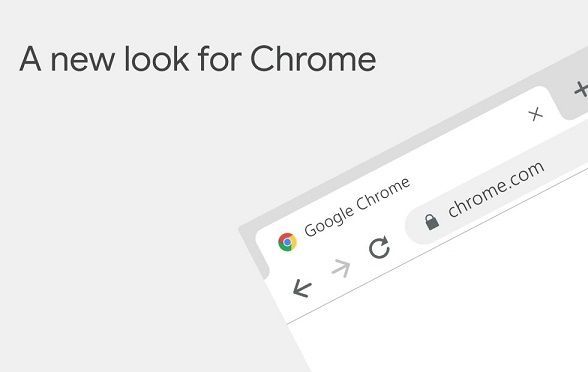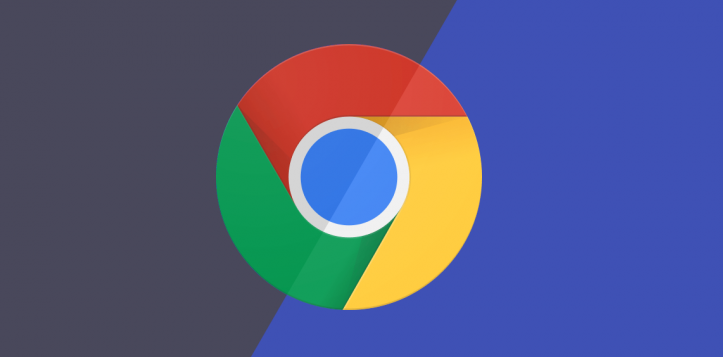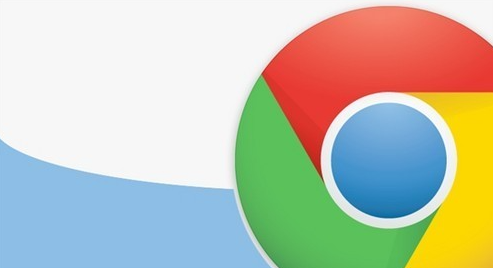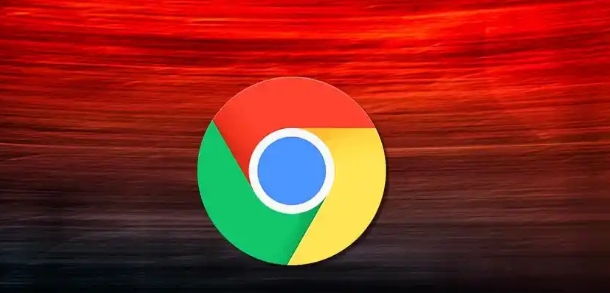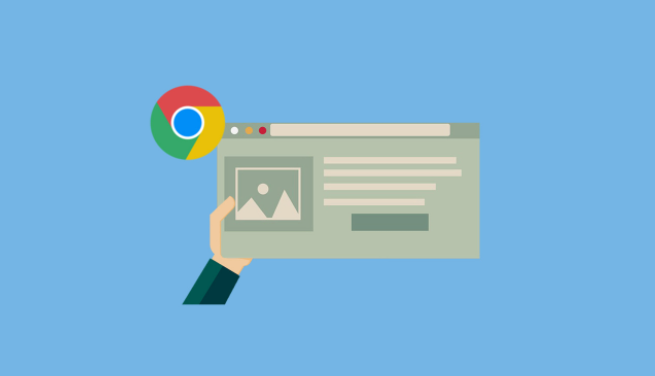详情介绍
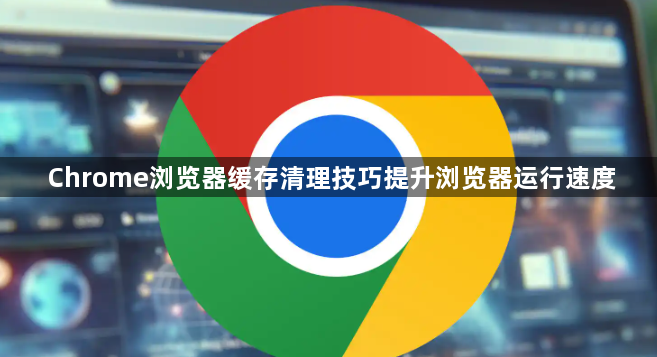
打开Chrome浏览器,将鼠标移至右上角显示三个点的菜单图标并点击。在弹出的菜单列表中选择“设置”选项,进入浏览器的配置页面。
进入设置界面后,向下滚动找到左侧导航栏中的“隐私和安全”分类并点击。该区域集中管理与数据清除相关的参数。在隐私和安全设置里定位到“清除浏览数据”按钮,点击后会弹出一个新窗口。这个窗口分为两个标签页:“基本”和“高级”。
在基本选项中,时间范围可以选择“所有时间”,以确保全面清理。删除内容部分至少勾选“缓存的图片和文件”,这是提升速度的关键步骤。如果希望进一步优化,还可以同时选择“Cookie及其他网站数据”。对于更深入的需求,可以切换到高级标签页,这里包括密码和其他登录数据、自动填充表单数据等选项,根据个人需求进行选择。
完成上述选择后,点击“清除数据”按钮。Chrome浏览器将开始执行清理操作,这个过程可能需要一些时间,具体取决于要清除的数据量大小。等待直到出现提示“浏览数据已清除”,这表明缓存清理工作已完成。
除了直接清理缓存外,还可以通过其他方式优化性能。例如管理扩展程序,过多的扩展会占用系统资源。可以在Chrome浏览器的“设置”-“扩展程序”页面中,仔细审查已安装的扩展程序,禁用或删除那些不常用或不必要的扩展,只保留对日常浏览真正有帮助的工具。
另外,合理调整浏览器设置也能带来改善。在“设置”-“高级”-“系统”部分,开启“硬件加速模式”(前提是电脑支持),可以让浏览器利用显卡等硬件资源来加速图形渲染,从而提高响应速度。同时,适当设置“预加载页面”的数量,避免同时加载过多页面导致资源紧张。
通过上述步骤逐步排查并解决问题根源。实际运用时建议优先处理核心功能配置,再细化个性化选项调整。每次修改设置后观察浏览器行为变化,重点测试关键功能的可用性与系统资源的占用平衡,确保设置方案真正生效且未引入新的问题。